Zagnieżdżone bloki są jedną z najpotężniejszych funkcji edytora bloków WordPress — a opanowanie ich może przenieść Twoje projekty na wyższy poziom.
Pozwalają one grupować i organizować wiele elementów, takich jak akapity, obrazy i przyciski, w jednym układzie. Gdy zrozumiesz, jak ich używać, możesz tworzyć bardziej elastyczne, profesjonalnie wyglądające strony bez polegania na dodatkowych wtyczkach lub niestandardowym kodzie.
W WPBeginner używamy zagnieżdżonych bloków od momentu ich wprowadzenia i całkowicie zmieniły one sposób, w jaki podchodzimy do projektowania stron. Ułatwiają zarządzanie złożonymi układami i pomagają przekształcić podstawową treść w dopracowane, przyjazne dla użytkownika sekcje.
W tym przewodniku krok po kroku pokażemy Ci, jak wybierać i używać zagnieżdżonych bloków w WordPressie, abyś mógł pewnie zacząć tworzyć czystsze i bardziej efektywne układy.
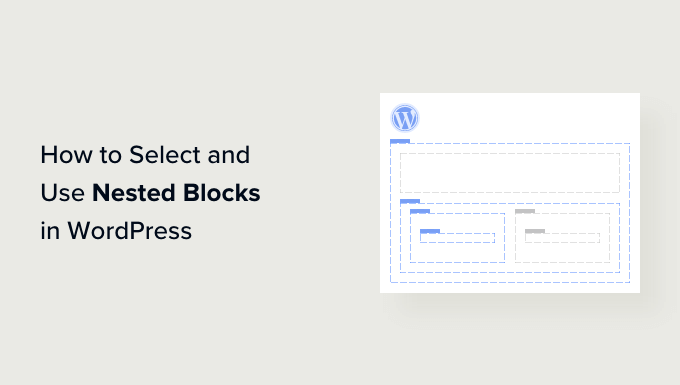
Czym są zagnieżdżone bloki w WordPress?
Funkcja zagnieżdżonych bloków w WordPress Gutenberg pozwala na wstawianie (lub „zagnieżdżanie”) jednego lub więcej bloków wewnątrz innego bloku.
Zagnieżdżone bloki pomagają tworzyć bardziej złożone układy na Twojej stronie WordPress, dodając wiele bloków jeden w drugim. Pozwala to na większą elastyczność podczas projektowania i formatowania treści dla stron i wpisów.
Na przykład, możesz zagnieżdżać wiele bloków Obraz w bloku Grupa, aby wyświetlić zestaw zdjęć z konkretnego wydarzenia lub serię dzieł sztuki stworzonych przy użyciu konkretnej techniki.
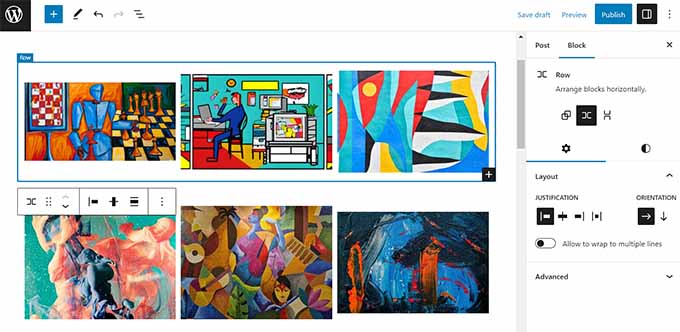
Dodatkowo funkcja zagnieżdżonych bloków pozwala na edycję poszczególnych bloków osobno. Umożliwia to dostosowanie każdego bloku do Twoich potrzeb bez wpływu na inne bloki.
To z kolei skutkuje lepszą organizacją treści, sprawia, że treści są bardziej atrakcyjne i usprawnia proces twórczy.
Mając to na uwadze, zobaczmy, jak można łatwo wybierać i używać zagnieżdżonych bloków WordPress Gutenberg.
Jak używać zagnieżdżonych bloków WordPress
Możesz łatwo zagnieżdżać wiele bloków razem, używając bloku Grupa lub Kolumny w edytorze bloków Gutenberg.
Najpierw musisz otworzyć istniejący lub nowy wpis w edytorze bloków z paska bocznego administracji WordPress.
Stąd po prostu kliknij przycisk dodawania bloku „+” w lewym górnym rogu ekranu i znajdź blok Grupa. Po kliknięciu i dodaniu go do strony musisz wybrać układ dla bloków, które zagnieździsz razem.
W tym samouczku wybierzemy układ „Grupa”.
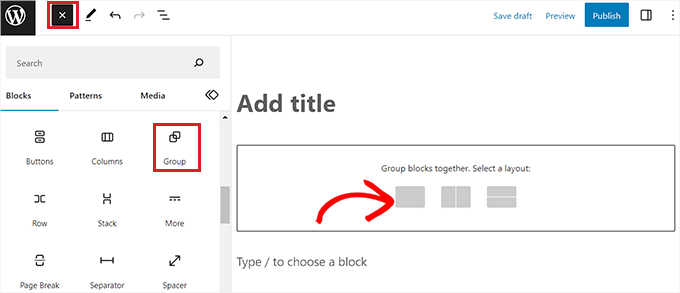
Następnie po prostu kliknij przycisk „+” na ekranie, aby zacząć dodawać zawartość w bloku nadrzędnym.
Na potrzeby tego samouczka dodamy blok Obraz.
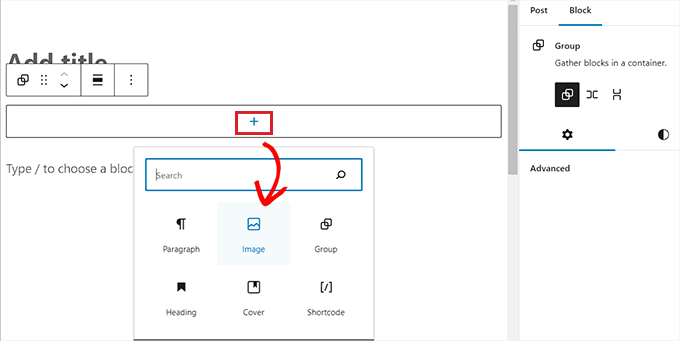
Po dodaniu bloku kliknij przycisk „Grupuj” na pasku narzędzi bloku u góry, aby wybrać blok nadrzędny.
Następnie musisz kliknąć przycisk „+”, aby ponownie otworzyć menu bloków, z którego możesz wybrać inne bloki do dodania.
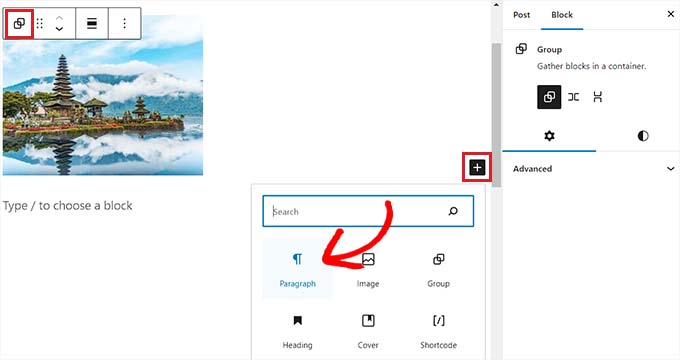
Jak skonfigurować ustawienia zagnieżdżonych bloków WordPress
Po zagnieżdżeniu wielu bloków możesz skonfigurować ich indywidualne ustawienia, klikając na każdy blok. Ustawienia bloku pojawią się wtedy w prawej kolumnie ekranu.
Stąd możesz dostosować kolor tła, kolor tekstu i rozmiar poszczególnych bloków, nie wpływając na inne bloki zagnieżdżone wewnątrz.
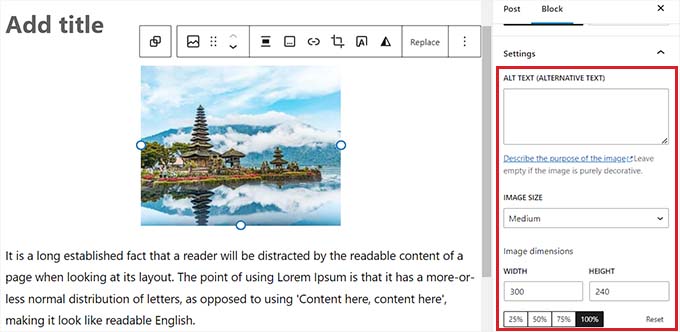
Aby skonfigurować ustawienia wszystkich zagnieżdżonych bloków jednocześnie, musisz kliknąć przycisk „Grupuj” na pasku narzędzi bloku u góry. Spowoduje to otwarcie ustawień bloku nadrzędnego w prawej kolumnie.
Teraz możesz skonfigurować wyrównanie, orientację, kolor tła, kolor tekstu i typografię wszystkich zagnieżdżonych bloków.
Pamiętaj, że te ustawienia wpłyną na wszystkie bloki zagnieżdżone w bloku nadrzędnym.
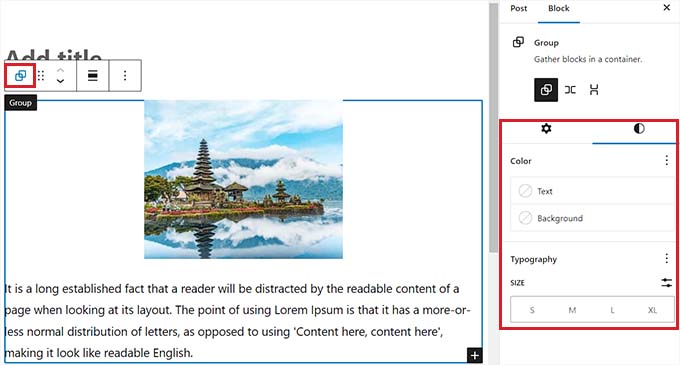
Możesz również przekształcić istniejący pojedynczy blok w bloki zagnieżdżone, klikając przycisk „Opcje” na górnym pasku narzędzi dowolnego bloku.
Spowoduje to otwarcie menu, w którym musisz wybrać opcję „Utwórz wzorzec”.
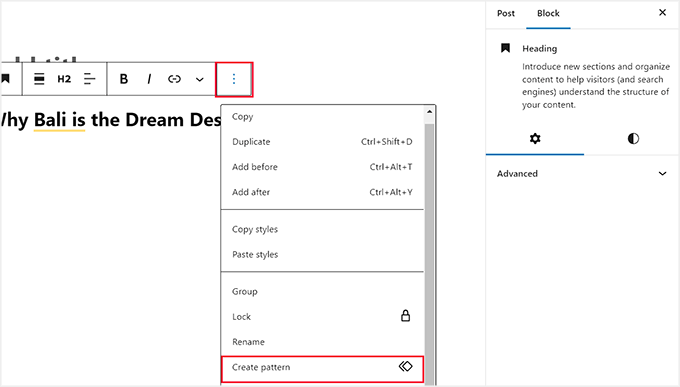
Po wykonaniu tej czynności pojawi się monit z prośbą o podanie nazwy i wybór kategorii dla Twojego nowego bloku wielokrotnego użytku.
Następnie kliknij przycisk „Utwórz”, aby zapisać ustawienia.
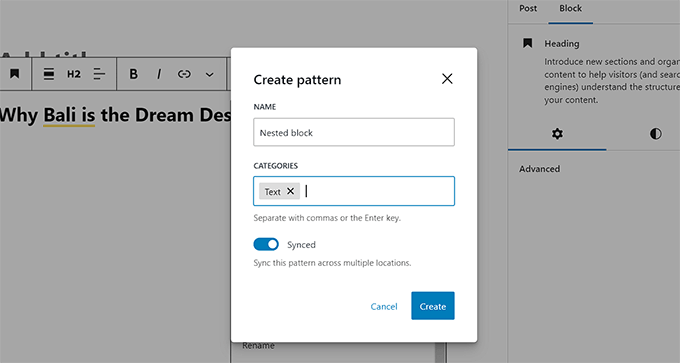
Po zakończeniu nie zapomnij kliknąć przycisku „Opublikuj” lub „Zaktualizuj”, aby zapisać zmiany.
W naszym przykładzie zagnieździliśmy blok Tytuł, Obraz i Akapit w bloku Grupa.
Tak wyglądały zagnieżdżone bloki na naszej stronie demonstracyjnej.
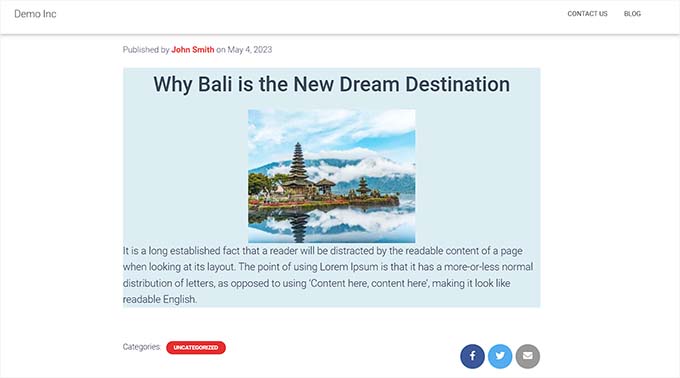
Bonus: Użyj wtyczki Wayfinder, aby łatwo wybierać zagnieżdżone bloki
Czasami trudno jest wybrać pojedynczy blok i skonfigurować go, gdy zagnieżdżonych jest wiele bloków.
Na szczęście wtyczka Wayfinder sprawia, że wybieranie zagnieżdżonych bloków z bloku nadrzędnego jest bardzo łatwe, a nawet informuje o typie i klasie bloków.
Najpierw musisz zainstalować i aktywować wtyczkę Wayfinder. Więcej instrukcji znajdziesz w naszym przewodniku dla początkujących jak zainstalować wtyczkę WordPress.
Po aktywacji przejdź na stronę Ustawienia » Wayfinder z paska bocznego administratora WordPress.
Gdy już tam będziesz, wszystkie ustawienia będą już aktywne. Wystarczy odznaczyć pole obok ustawień, których nie chcesz używać.
Na przykład, jeśli chcesz, aby Wayfinder wyświetlał typy bloków dla wszystkich bloków w edytorze, zaznacz pole wyboru obok opcji „Wyświetl typ bloku”.
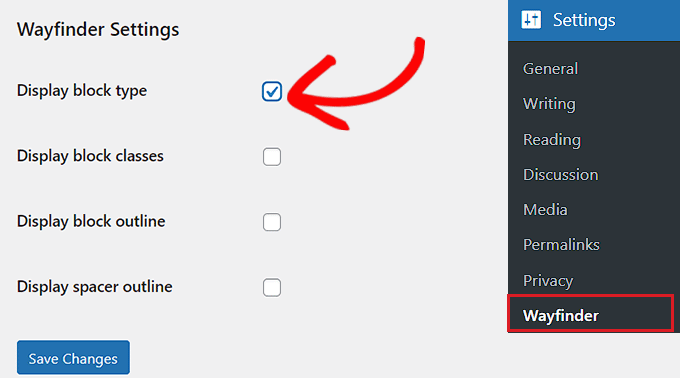
Jednak, jeśli nie chcesz, aby wtyczka wyświetlała klasy bloków, po prostu odznacz pole obok tej opcji.
Po skonfigurowaniu ustawień nie zapomnij kliknąć przycisku „Zapisz zmiany”.
Następnie musisz otworzyć istniejący lub nowy wpis w edytorze bloków WordPress z panelu administracyjnego.
Gdy tam będziesz, najechanie kursorem myszy na dowolny wewnętrzny blok wyświetli zarys z jego nazwą. Będziesz także mógł zobaczyć zarys i nazwę wszelkich zagnieżdżonych bloków w bloku nadrzędnym.
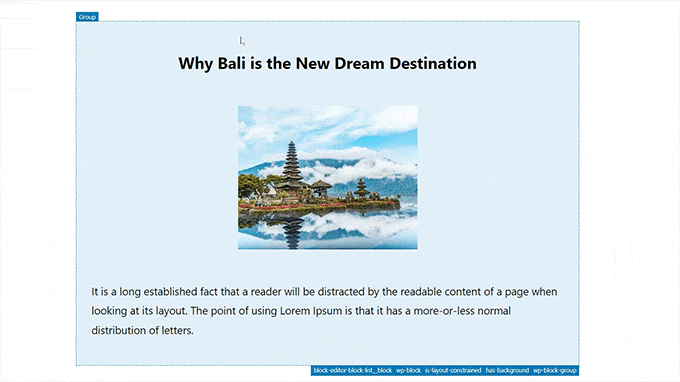
Pomoże Ci to zidentyfikować wszystkie różne bloki zagnieżdżone w bloku Grupa lub Kolumna.
Stąd możesz łatwo wybrać pojedynczy blok z bloku nadrzędnego, aby skonfigurować jego ustawienia.
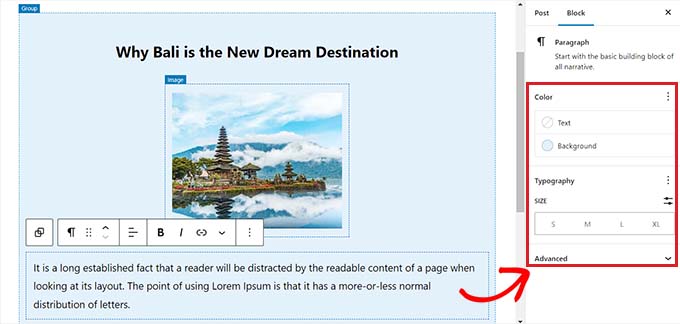
Możesz również zaznaczyć wszystkie zagnieżdżone bloki naraz, klikając nagłówek „Kolumny” lub „Grupa”. Spowoduje to otwarcie ustawień bloku nadrzędnego w prawym pasku bocznym.
Po skonfigurowaniu ustawień bloku po prostu kliknij przycisk „Zaktualizuj” lub „Opublikuj”, aby zapisać zmiany.
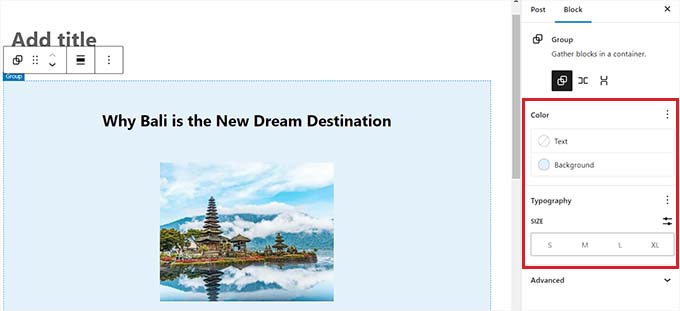
Mamy nadzieję, że ten artykuł pomógł Ci dowiedzieć się, jak wybierać i używać zagnieżdżonych bloków WordPress. Możesz również zapoznać się z naszym samouczkiem krok po kroku na temat jak zmienić wysokość i szerokość bloków w WordPress oraz naszym przewodnikiem dla początkujących na temat jak używać wzorców bloków WordPress.
Jeśli podobał Ci się ten artykuł, zasubskrybuj nasz kanał YouTube po samouczki wideo WordPress. Możesz nas również znaleźć na Twitterze i Facebooku.





Christopher Molitor
Świetny artykuł i DZIĘKI za wspomnienie Wayfinder!
p.s. Wydano wersję 1.1.7 dodającą wsparcie dla najnowszej wersji WP.
Wsparcie WPBeginner
Glad you liked the article and glad we could share Wayfinder
Admin
kzain
Zagnieżdżone bloki wydają się być rewolucyjne dla tworzenia unikalnych układów na mojej stronie WordPress! Funkcjonalność przeciągnij i upuść brzmi bardzo przyjaźnie dla użytkownika. Podoba mi się, że można indywidualnie dostosować każdy zagnieżdżony blok. Otwiera to tak wiele możliwości tworzenia angażujących treści na stronie internetowej. Dziękuję za ten pomocny przewodnik!
Ralph
Używam zagnieżdżonych bloków dla obrazu po lewej i tekstu po prawej i chcę, aby tak pozostało nie tylko na komputerze, ale także na urządzeniach mobilnych, ale po prostu tak się nie dzieje. Umieszcza tekst pod obrazem. Czy to normalne w przypadku urządzeń mobilnych, czy robię coś źle?
Wsparcie WPBeginner
Zależałoby to od motywu, ale jest bardzo powszechne, że dzieje się tak na urządzeniach mobilnych, aby zapewnić czytelność tekstu na urządzeniach mobilnych.
Admin
Jiří Vaněk
Dzięki tym artykułom powoli zapoznaję się z Gutenbergiem. Jestem przyzwyczajony do bardzo prostych rozwiązań z Elementora, a tutaj wszystko wydaje mi się trochę skomplikowane, a raczej nieznane. Czasami jednak spotykam ludzi, którzy chcą pomocy ze stroną internetową wyłącznie przy użyciu Gutenberga i niczego więcej. Dlatego doceniam te przewodniki, gdzie mogę się czegoś nauczyć i wypróbować rzeczy, które dla kogoś, kto używa Gutenberga, mogą być całkowicie zwyczajne.